Просмотр реплеев
Реплеи храняться в пределах двадцати игр – затем для записи новых раундов будут стираться старые. Чтобы просмотреть сохранённые реплеи, нужно нажать на кнопку "Replays" в главном меню и выбрать запись – там они отсортированы по дате появления. Для комфортного просмотра записи необходимо дождаться, пока на ней прогрузятся все текстуры – на мощном компьютере это не занимает более пяти секунд. Также есть возможность выбирать нужный момент записи – сделать это можно, нажав клавишу J и переместив временной ползунок на нужную позицию.
Клавишей P, можно на время приостановить воспроизведение, а стрелками «вверх» или «вниз» – отрегулировать скорость записи. Ускорить воспроизведение можно максимум в два раза, замедлить – на 0.25 единиц. Клавиша L выведет список конкурентов, с которыми у выбранного игрока началось вооружённое столкновение – их действия также можно будет отследить.
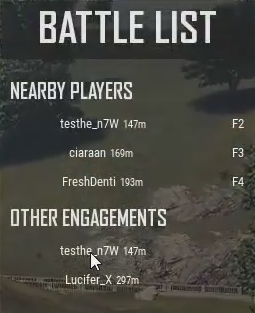
Если персонаж «надоел», можно пробелом или клавишей F отсоединиться от него и в свободном режиме узнать, что происходит в других частях карты. Обратно «приклеиться» при этом можно к абсолютно любому игроку – для этого достаточно нажать Tab и выбрать из вкладки доступных на этой местности персонажей.
Где хранятся реплеи PUBG
Записи игр хранятся на компьютере игрока, в папке:C:\Users\*YourName*\AppData\Local\TslGame\Saved\Demos
Если папка AppData не отображается, откройте её с помощью «Выполнить» для этого:
- Нажмите Win+R. на клавиатуре
- Введите или скопируйте фразу «%localappdata%\TslGame\Saved\Demos» без кавычек
- Нажмите «ОК»
Описание всех кнопок управления
- J - Панель управления реплеем ВКЛ / ВЫКЛ
- P - Пауза
- ↑, ↓ - Изменение скорости воспроизведения
- B - Вернуться к своему персонажу
- W, A, S, D - Перемещение камеры
- E, Q - Изменение высоты камеры
- Удерживать Shift, Ctrl - Изменение скорости движения камеры
- TAB - Открыть список игроков (Нажав на ник - камера переместится к выбранному игроку)
- V или ЛКМ: Камера наблюдателя (режим от первого лица)
- C или ПКМ: Следовать камерой (камера следует за выбранным игроком, можно управлять углами камеры и масштабированием)
- F или ПРОБЕЛ: Свободная камера
- L: Откройте список боев (вы можете проверять сражения с и вокруг игрока, которого выбрали)
- M: Карта (если вы щелкните левой кнопкой мыши значок игрока на карте, вы сможете перейти к камере игрока. Нажав правую кнопку мыши на любую пустую область карты, вы можете перейти к свободной камере на этом месте)
Отключение записи реплеев
- Зайдите в настройки игры, откройте вкладку «Ход игры» (GamePlay)
- В самом низу найдите настройку «Повтор» (Replay) и измените её значение на «Выключить» (Disable)

С этого момента PUBG не будет автоматически записывать происходящее в игре.
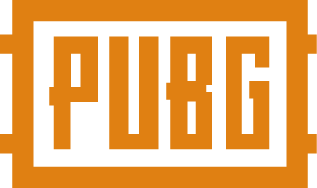

Комментариев 2